Cómo usar una paleta de colores limitada para obtener mejores fotos

El color es uno de los aspectos más importantes de la fotografía. Puede hacer o deshacer tus imágenes. Es genial cuando la naturaleza te da un excelente color para trabajar, pero también necesitas manipular los colores de forma deliberada en tus fotos, tanto mientras filmas como en postprocesamiento.
Una de las mejores formas de comenzar a experimentar con los colores en su imagen es usar una paleta de colores limitada. En otras palabras, para tratar de tomar imágenes donde solo hay uno o dos colores dominantes. Cuando tienes muchos colores diferentes, las cosas se ven caóticas, como en esta imagen.

Mientras que cuando tienes una foto con solo unos pocos colores que funcionan bien juntos, en este caso marrones y grises, se ven mucho mejor .

Hablemos un poco sobre cómo trabajar con una paleta limitada.
La paleta de colores más simple: blanco y negro
Cuando la gente comienza deliberadamente a intentar tomar buenas fotos, una de las primeras cosas que hacen es convierte absolutamente todo en blanco y negro. ¿Por qué? Porque siempre que la foto esté bien compuesta y técnicamente bien, normalmente se verá bien en blanco y negro. Al reducir todo a la escala de grises, eliminas cualquier color que te distraiga y lo jalones todo.
Veamos de nuevo esa foto caótica de antes. Está bien compuesto, y técnicamente no tiene nada de malo. El problema es que los colores están por todos lados. Hay verdes, rojos, amarillos y marrones que compiten por su atención. El punto focal de la imagen debe ser el chico en la ventana del bar, pero tus ojos se dibujan por todas partes.

Ahora conviértalo en blanco y negro y ... ¡boom! Se ve mucho mejor. En lugar de un desorden caótico de colores, es una escena callejera interesante.

Convertir imágenes en blanco y negro está muy bien, pero tiene un problema importante: el color es una parte realmente importante de la fotografía. Nadie quiere ver una puesta de sol en blanco y negro.
Exploración de paletas de colores limitadas en el mundo real
Para comenzar a explorar las paletas de colores limitadas, debe hacer dos cosas: jugar con colores limitados en el mundo real y postprocesa tus imágenes Comencemos por ver colores limitados en el mundo real.
Aquí está el antes y el después de una imagen con una modelo llamada Ali. Lleva una blusa morada y una chaqueta amarilla y está sentada en un campo de hierba amarilla con algunas flores de color púrpura. La imagen de salida directa de la cámara ya tiene una paleta de colores limitada, y acabo de amplificarla en la edición.

Este es un ejemplo de paisaje que filmé en Santa Mónica al atardecer. Azul y dorado son dos de mis colores favoritos para usar juntos. Es muy fácil de hacer si tomas fotos junto al mar al amanecer o al atardecer.

Me encanta esa toma, pero veamos la imagen de la cámara.

El oro es un poco menos pronunciado, pero el original los colores son, en su mayor parte, los que utilicé en la imagen final.
El truco para jugar con paletas de colores limitados en el mundo real es comenzar a mirar los colores conscientemente. El día que tomé la foto de Ali, estaba vestida de amarillo y morado, así que cuando encontramos un campo con esos colores también, tomamos una foto. La imagen de abajo era muy parecida. Louie vestía de azul, así que cuando encontramos una pared azul, era un telón de fondo perfecto.
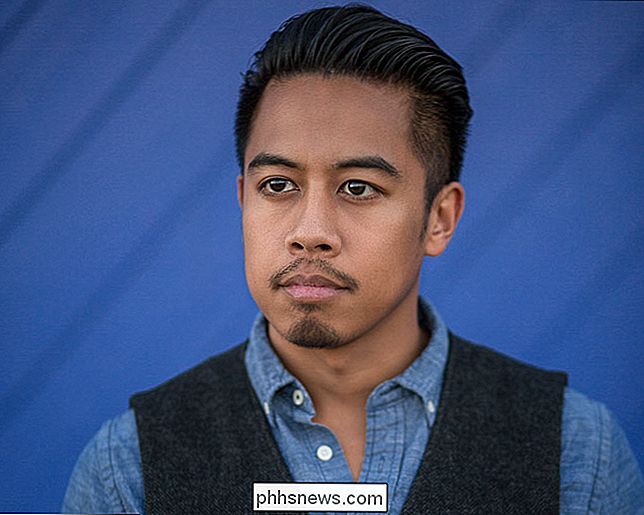
También puedes comenzar a disparar durante la hora o dos al amanecer y al atardecer. Estos momentos del día limitan automáticamente los colores con los que debe trabajar. Al amanecer y al atardecer verás azules, morados, dorados, naranjas y amarillos. Si puedes crear una imagen con dos de los colores, genial, pero si solo hay uno, eso también funciona. Solo mira esta puesta de sol que está debajo, que es casi completamente naranja. Estos fueron solo los colores con los que tuve que trabajar.

RELACIONADO: Cómo tomar buenas fotos del cielo estrellado
La noche también es un buen momento para explorar una paleta de colores limitada. El cielo estrellado generalmente se ve bastante azul, como en esta imagen a continuación.
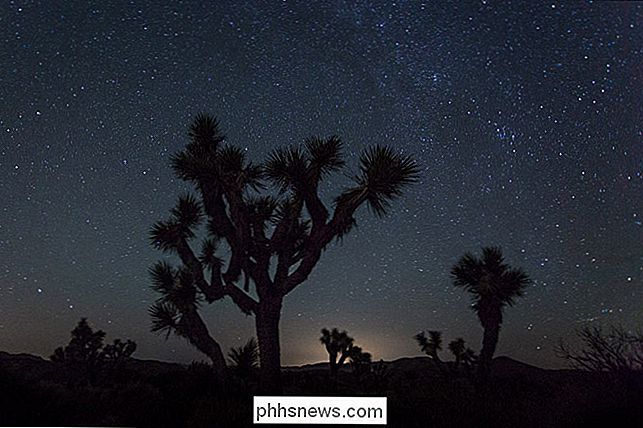
Casi no hay forma de obtener la mezcolanza caótica de colores que encuentras en la primera imagen.
Postprocesamiento para paletas de colores limitadas
Si bien no es imposible limitar la paleta de colores de cualquier imagen en la publicación, las cosas siempre se verán mejor si la está utilizando para mejorar una paleta de colores ya limitada. Voy a probar el efecto con Photoshop, pero puedes hacer cosas similares en todos los buenos editores de imágenes.
Usemos esta imagen.

RELACIONADA: ¿Qué son las capas de ajuste en Photoshop?
Es agradable, pero quiero amplificar los azules y amarillos. Si sigue junto con su propia imagen, ábrala en Photoshop y elija los colores que quiera amplificar.
El primer paso es aumentar la saturación. Para hacerlo, vaya a Capa> Nueva capa de ajuste> Tono / Saturación.
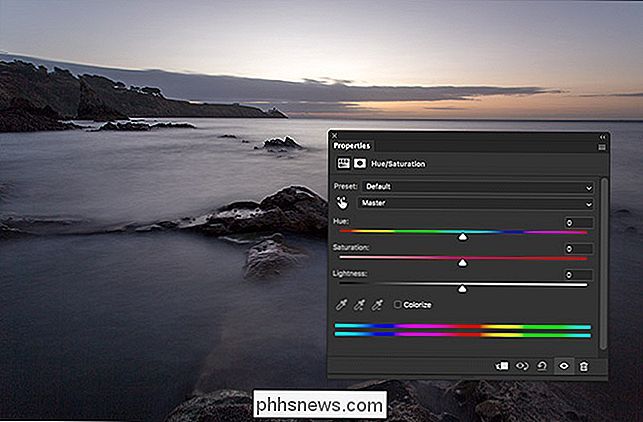
Arrastre el control deslizante Saturación lo más a la derecha posible, sin que la imagen se vea mal. Para mí, es alrededor de +34 en esta imagen.
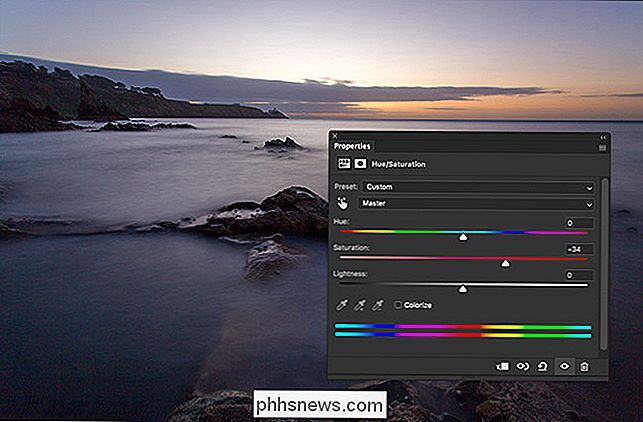
Si lo desea, puede ingresar y editar la Saturación de cada color individualmente o jugar con las Tonalidades, pero a mí las cosas se ven bien.

Siguiente, Voy a utilizar una capa de mapa de degradado para limitar aún más los colores. Vaya a Capa> Nueva capa de ajuste> Mapa de degradado y haga clic en el degradado.
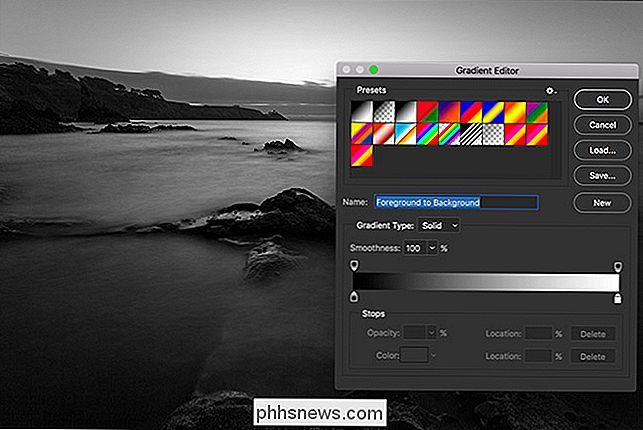
Haga doble clic en el pequeño cuadrado en la esquina inferior izquierda del degradado, luego seleccione el color que desea para las sombras y haga clic en Aceptar. Para esta imagen, voy con un azul profundo.
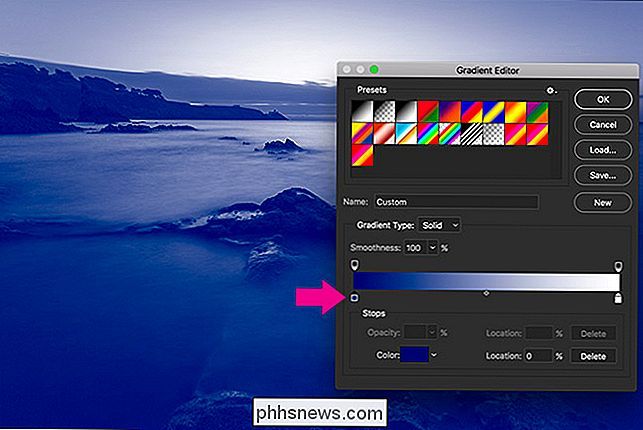
A continuación, haga doble clic en el pequeño cuadrado a la derecha del degradado, seleccione el color que desee para los resaltados y haga clic en Aceptar. Me he ido con un dorado / naranja.
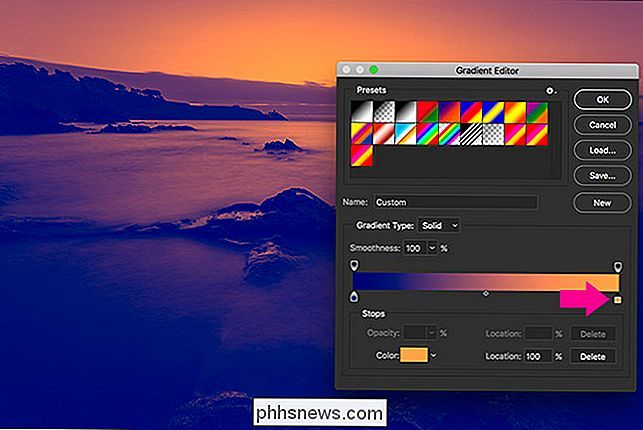
Si desea ajustar el equilibrio entre el color de la sombra y el color de resaltado, arrastre el pequeño diamante en el centro hacia la izquierda o hacia la derecha.
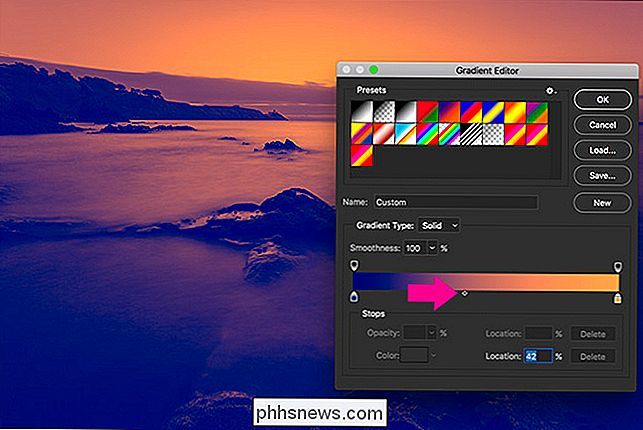
Cuando ' re feliz con la apariencia del degradado, haga clic en Aceptar. Aquí es donde estamos ahora.

RELACIONADO: ¿Qué son las capas y máscaras en Photoshop?
Si bien esto se ve bastante bien, el efecto es totalmente exagerado. El último paso es reducir la opacidad y cambiar el modo de fusión de la capa del mapa de degradado.
En el panel Capas con el mapa de degradado seleccionado, haga clic en el menú desplegable donde dice "Normal" y cámbielo a "Color" .
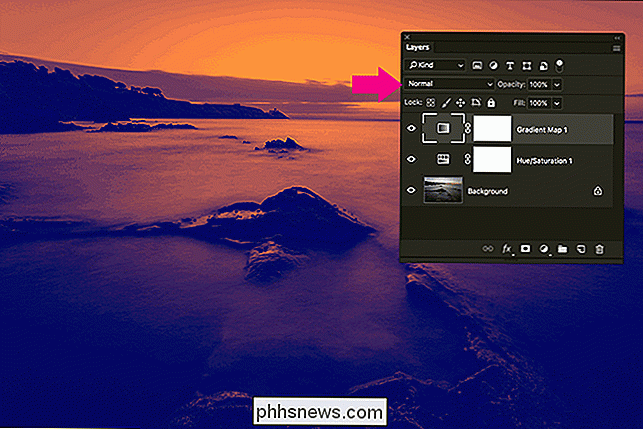
Finalmente, ingrese un valor entre 10% y 50% para la Opacidad.
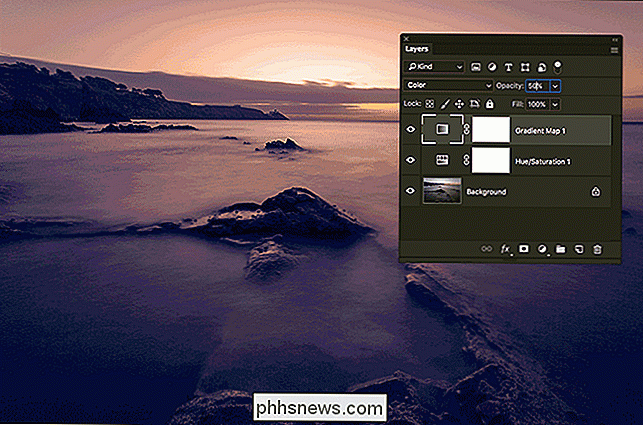
Creo que alrededor del 30% se ve mejor para esta imagen.

Y eso es todo, hemos terminado. Aquí hay un antes y un después. Como puede ver, realmente no he cambiado los colores, solo los he hecho más dominantes e interesantes.

Cómo saber qué colores usar
Una de las cosas más importantes que necesita desarrollar al trabajar con colores en la fotografía es un sentido de qué colores funcionarán, y cuáles no. Eso viene con el tiempo, pero aquí hay una guía rápida.
Cualquier color único
Un solo color casi siempre funciona como una paleta de colores, y no importa en absoluto de qué color sea. Las imágenes en blanco y negro son el ejemplo más obvio, pero he visto imágenes en las que todo es tonos de naranja, marrón, verde, rosa, amarillo y casi cualquier otro trabajo de color imaginable. Si realmente quiere mantener las cosas simples, simplemente trabaje en monocromo.
Ciertos pares de colores
Algunos pares de colores funcionan muy bien juntos, especialmente los colores complementarios. Estos son algunos de los principales que verá en la fotografía:
- Azul y dorado
- Azul y naranja
- Verde azulado y naranja
- Verde y magenta
- Amarillo y morado
Si ve la oportunidad de usar cualquiera de estas combinaciones, por ejemplo, porque su modelo está usando naranja y hay una pared azul, tómelo.
El trabajo de color es una de las cosas que separa a los buenos fotógrafos técnicos de los grandes artistas. Es una de las herramientas más importantes para que las personas sientan una conexión emocional con sus imágenes. Si bien hay mucho más para trabajar con colores, la mejor manera de comenzar es limitar las paletas de colores de las imágenes.

Cómo reiniciar o restablecer de fábrica su Google Chromecast
Google cambió la escena del dispositivo a la TV con Chromecast, pero como ocurre con toda la tecnología, puede tener problemas. En algún momento, es posible que deba reiniciar o restablecer el Chromecast de fábrica. Si bien estas opciones están ligeramente ocultas para evitar un reinicio accidental, es un proceso simple y sencillo.

Cómo hacer que tu perfil de Steam sea privado
Ayer, el escritor de Google Geek, compañero de prácticas, Eric Ravenscraft recomendó un juego de Steam en la sala de chat de nuestra oficina. Se trata de escribir ... y también se trata de colegialas de anime y su cortejo. Pero lo que me detuvo más que las advertencias del coito implícito de caricatura fue la idea de que dicho juego apareciera en mi perfil público de Steam, visible para las personas como mi abuela y mi jefe y cualquiera que pueda estar buscando en Google antes de una primera cita.



